Chrome浏览器如何提高浏览体验的稳定性
时间:2025-06-09
来源:谷歌Chrome官网
详情介绍

一、浏览器设置优化
1. 清理缓存和Cookie:缓存和Cookie积累过多可能导致浏览器运行缓慢或出现异常。定期清理可以释放存储空间并减少潜在冲突。点击右上角三个点图标,选择“更多工具”→“清除浏览数据”,勾选“缓存的图片和文件”及“Cookie及其他网站数据”,设置时间范围后点击“清除数据”。
2. 禁用不必要的扩展程序:部分扩展程序可能与网页冲突或消耗大量资源,导致浏览器卡顿甚至崩溃。可点击右上角拼图图标打开扩展程序管理页面,逐一禁用非必要扩展,观察浏览器稳定性是否改善。若需使用,确保扩展来自正规渠道并保持更新。
3. 调整内存使用策略:Chrome默认可能占用较多内存,可通过设置优化。点击右上角三个点→“设置”→“高级”→“系统”,勾选“使用硬件加速模式(如果可用)”提升渲染效率;若内存紧张,可尝试关闭“继续运行后台应用”(如有)。
二、网络环境优化
1. 使用稳定的网络连接:Wi-Fi信号弱或带宽不足可能导致网页加载中断或延迟。尽量选择信号强、带宽高的网络,避免在网络拥堵时段进行高强度浏览(如在线视频或大型文件下载)。
2. 启用预测性网络功能:Chrome的“预加载”功能可提前加载链接页面,减少等待时间。可在设置→“隐私与安全”→“安全性”中开启“使用预测性网络功能以更快加载页面”。
三、网页性能优化
1. 限制标签页数量:同时打开过多标签页会占用大量内存,导致浏览器响应迟缓。建议关闭不必要的标签页,或使用“标签页分组”功能(右键标签页→“固定”)集中管理常用页面。
2. 优先加载关键资源:若网页加载缓慢,可检查是否因图片、脚本等资源过大。在开发者工具中查看“Network”面板,识别加载瓶颈,优化图片格式(如WebP)、压缩脚本或调整资源加载顺序(如将关键CSS提前)。
四、系统与硬件维护
1. 更新显卡驱动:图形渲染依赖显卡驱动,过时驱动可能导致页面显示异常。定期访问显卡厂商官网(如NVIDIA、AMD)下载并安装最新驱动,确保Chrome能利用硬件加速功能。
2. 关闭高耗电功能:电池供电时,Chrome可能因节能策略降低性能。可前往设置→“电池”页面,调整“省电模式”或关闭后台活动(如不必要时禁用“后台应用刷新”)。
五、故障排查与修复
1. 重置浏览器设置:若浏览器频繁崩溃或出现异常,可尝试重置设置。点击右上角三个点→“设置”→“高级”→“将设置还原为原始默认设置”,注意此操作会清除所有个人配置,需提前备份书签等数据。
2. 检查恶意软件影响:恶意插件或病毒可能干扰浏览器正常运行。使用安全软件全盘扫描,并检查扩展程序来源是否可靠,避免安装不明插件。
六、利用Chrome内置工具
1. 任务管理器监控资源:按`Shift+Esc`打开任务管理器,查看各标签页的CPU、内存占用情况,及时关闭占用过高的页面或进程。
2. 反馈问题至Chrome团队:若遇到反复出现的崩溃或卡顿,可通过菜单→“帮助”→“反馈问题”提交错误报告,帮助官方修复漏洞。
继续阅读
如何在Chrome浏览器中通过合理分配资源提升加载速度
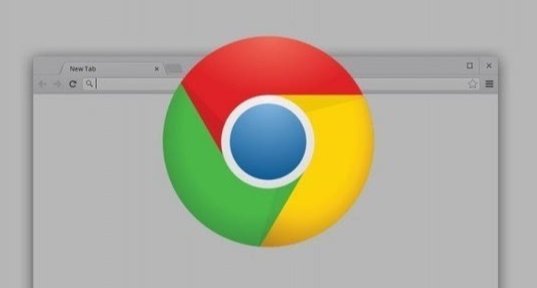 如何在Chrome浏览器中通过合理分配资源,利用并行加载和延迟加载策略,提升网页的加载速度,减少资源占用,提高用户体验,优化页面的响应时间。
如何在Chrome浏览器中通过合理分配资源,利用并行加载和延迟加载策略,提升网页的加载速度,减少资源占用,提高用户体验,优化页面的响应时间。
chrome浏览器如何减少内存占用提升浏览器速度
 从扩展管理到进程控制,7个方法系统降低内存使用,最高可减少35%内存占用。
从扩展管理到进程控制,7个方法系统降低内存使用,最高可减少35%内存占用。
google浏览器网页加载优化插件推荐
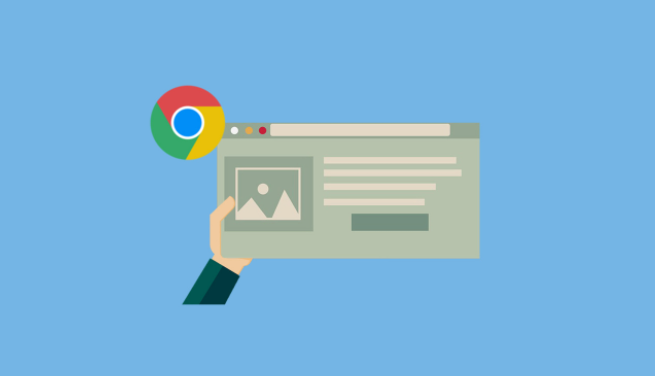 推荐一些实用的Google浏览器网页加载优化插件,帮助用户加速网页加载,提升浏览速度和网页响应时间。
推荐一些实用的Google浏览器网页加载优化插件,帮助用户加速网页加载,提升浏览速度和网页响应时间。
chrome浏览器如何管理下载的文件夹设置
 通过Chrome浏览器设置,用户可以自定义下载文件夹路径,方便文件管理。修改下载路径能够提升文件整理效率,避免混乱。
通过Chrome浏览器设置,用户可以自定义下载文件夹路径,方便文件管理。修改下载路径能够提升文件整理效率,避免混乱。
